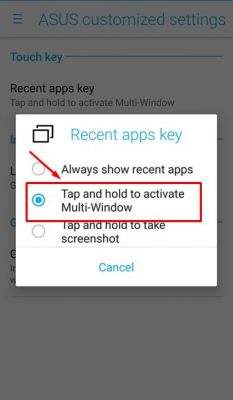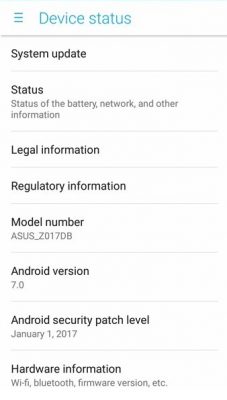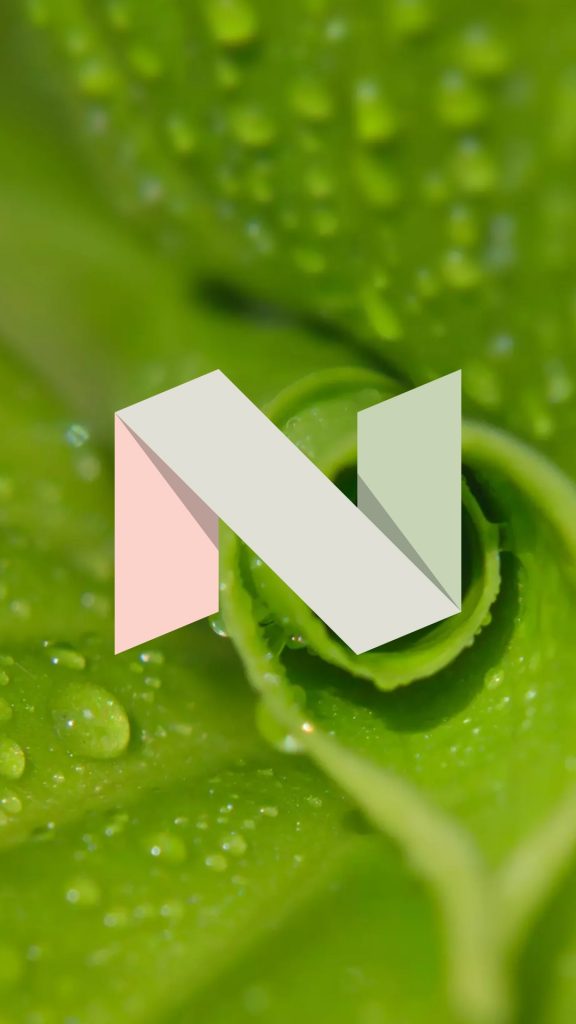Cara Menampilkan Multi-Window Pada ASUS Zenfone 3
JuraganReview.com – Cara Menampilkan Multi-Window | Beberapa waktu lalu ASUS Zenfone 3 bisa mencicipi Android terbaru yaitu Android Nougat atau Android 7.0. Ada beberapa perbedaan yang diberikan oleh Android Nougat ini pada ASUS Zenfone 3 yang Juragan miliki. Salah satunya adalah fitur Multi-Window.
Fungsi dari Multi-Window sendiri adalah untuk memudahkan kita ketika lagi bekerja dengan ponsel pintar kita di ASUS Zenfone 3. Misal kita ingin facebookan sambil dengerin lagu di Youtube, kita bisa lakukan sekaligus tanpa harus keluar dari tab Window Youtube.
Selain itu yang terlihat beda dari update Android Nougat ini adalah adanya fitur terbaru quick reply pada push notifikasi di ASUS Zenfon 3. Baik push notifikasi apada WhatsApp, BBM ataupun media chat lainnya. Jadi dengan Quick Reply ini kamu bisa dengan mudah membalas BBM tanpa harus membuka aplikasi BBM terlebih dahulu.
Nah, ternyata setelah kita update ke Android Nougat pada ASUS Zenfone 3, kita tidak langsung dapat menikmati fitur Multi-Window melainkan fitur ini harus diaktifkan terlebih dahulu barulah kita dapat menikmatinya. Untuk mengaktifkan Multi-Window di ASUS Zenfone 3 ini kamu harus mengikuti beberapa langkah dibawah ini :
Daftar Isi
Cara Menampilkan Multi-Window Pada ASUS Zenfone 3

Adapun Cara Menampilkan Multi-Window Pada ASUS Zenfone 3 yang harus kamu lakukan :
- Silahkan masuk ke Menu Settings.
- Masuk ke ASUS Costumized Settings.
- Pilih Recent Apps Key.
- Kemudian kamu pilih “Tap and hold to active Multi-Window“.
- Selesai
Setelah itu Juragan berhasil mencoba fitur Multi-Window ini pada ASUS Zenfone 3 yang Juragan miliki. Akhirnya bisa facebookan plus liatin youtube guys. Penampakannya bisa lihat gambar dibawah ini.
Oiya, ada beberapa hal yang harus kalian lakukan setelah update Android Nougat di ASUS Zenfone 3 kamu, diantaranya :
- Cek Versi Android
Hal yang pertama harus kamu lakukan ketika berhasil upgrade ke Android Nougat adalah mengecek versi Android kamu. Jika memang benar kamu berhasil upgrade ke Android Nougat maka di Android Version akan tertulis versi 7.0. Untuk mengeceknya kamu bisa pergi ke : Settings –> About.
Cek Android Version Setelah kamu cek benar sudah di versi 7.0 kamu juga bisa tekan / klik bagian Android Version dan akan dimunculkan versi Android N nya. Seperti gambar dibawah :
- Factory Reset
Terkadang ketika melakukan upgrade versi android ada saja yang tidak kita inginkan terjadi. Adanya kekacauan pada sistem android yang kita miliki. Terkadang bisa menyebabkan baterai yang boros, handphone yang cepat panas, camera yang sering eror, hingga mungkin hal yang tidak pernah kita alami sebelumnya.
Dengan kejadian ini kalian tidak perlu takut dan khawatir, biasanya ini terjadi akibat adanya miskonfigurasi saja pada update versi android kalian. Nah, hal yang harus kalian lakukan ketika mengalami hal seperti ini adalah kalian harus melakukan Factory Reset. Ini gunanya untuk mengembalikan handphone kamu dalam keadaan normal. Cara yang harus kalian kalukan untuk Factory Reset adalah : Klik Settings –> Backup & Reset –> Factory Data Reset. Yang perlu kalian perhatikan kembali sebelum melakukan factory reset adalah kalian harus membackup data di handphone kalian, jika kalian tidak ingin kelihangan moment berharga di handphone kalian. - Cek Aplikasi
Setelah update versi Android Nougat berhasil dilakukan, kemudian tidak ada masalah yang serius setelah melakukan update. Maka yang harus kalian lakukan adalah mengecek setiap aplikasi yang sudah kalian install di versi android sebelumnya. Apakah pada Android Nougat aplikasinya bisa berjalan dengan baik.
Jika terdapat masalah, kalian bisa update langsung aplikasinya atau kalian delete kemudian install kembali aplikasinya.
Bagaimana apakah bebera tips diatas sudah mewakili rasa penasaran kamu mengenai Cara Menampilkan Multi-Window di ASUS Zenfone 3 milik kamu? Semoga saja sudah puas ya.
Baca Juga : Cara Mengaktifkan Remote Dekstop Pada Windows 7
Demikian sharing tentang Cara Menampilkan Multi-Window, semoga dengan hadirnya artikel ini kamu tidak lagi pusing – pusing bagaimana setting Cara Menampilkan Multi-Window di ASUS Zenfone 3 kamu. Terima kasih Juragan ucapkan untuk kalian yang sudah sudi berkunjung ke Blog Juragan Review.